木枯らし1号
台風一過の今日は、晴れていい天気。
でも、風が強い。
Finderからファイルを開くときのショートカットは、「⌘(コマンド)・o」。
キーボードの配列は、oの右隣がp。
だからか、ファイルを開こうと、oを押したつもりがpを押してしまい、印刷されちゃうことがたまに…。
慌てて印刷中止にするも、間に合わず…。
嗚呼、紙の無駄…。
成年後見等で報酬付与申立を行うとき、報酬付与申立事情説明書という書類に記載をして、家庭裁判所に提出をする(東京)。
こういった書類等は、東京家庭裁判所のWebサイトからダウンロードできるようになっているので、便利である。
この報酬付与申立事情説明書については、Wordファイルをダウンロードできるようになっている。
これをダウンロードして、WindowsのWord(2013)で開くと、きっちり3ページだし、1ページ目下部にある注意事項が書かれた四角も、きちんとページ内に納まっている。
一方、これをMacのWord(2011)で開くと、4ページになってしまう。
本書の一番最後は「以上」と書かれていて、WindowsのWordだと3ページで納まっているのだが、MacのWord場合、以上の「以」という字が3ページの一番最後にきて、「上」という字だけが、4ページ目に表示されている。
また、1ページ目の注意事項の四角は、ページ内には納まっておらず、ページ下部に記載されている「1」というページ番号も隠れてしまっている。
なので、この書類は、入力はMacでやるが、印刷はWinでしている。
某金融機関で、相続人であることの証明に、先日取得した法定相続情報証明の一覧図を使ってみた。
特に問題なく使えた。
金融機関としては、自分たちで何通もある戸籍を確認して相続人を特定するよりも、この法定相続情報証明だったらそういうことはしなくてすむし、何通もの戸籍のコピーもとる必要はなくなるので、こっちのほうが手続上の手間は省けると思われる。
それに、この法定相続情報証明は、法務局の認証もあるので、信用できるだろうし。
とある方の件で、ATMで口座から振込もうとしたら、振込めない。
何度やってもダメ。
何で…と思って、窓口で聞いたみた。
そうしたら、その金融機関では、高齢者の振込め詐欺対策か何かで、ある年齢以上の人で、ある一定期間振込みがない場合は、振込みにロックがかかるとのことであった。
振込めるようにするには、そのロックを解除しないといけないとのこと。
後見制度を利用した場合、被後見人の口座の金融機関に行って、後見届出をする。
そのとき、書類等の送付先を、後見人の住所にしてもらうようにもする。
ところが、某金融機関では、以前はそれが認められていたが、今は規定上、それが認められず、本人の住所に送るとのこと。
成年後見人宛てに送るようにする場合は、口座名義を変える(○○成年後見人□□とする)必要があるとのこと。
成年後見人として不動産登記を申請する
外出時、うっかりスイカを忘れ、切符を買うことになった。
切符買ったの、久しぶり。
成年後見人は法定代理人なので、本人の法定代理人として登記申請が可能である。
一方、保佐・補助の場合は、成年後見の場合と違い、注意を要する。
保佐・補助の場合は、登記申請の代理権が付与されていなければ、保佐人・補助人は、登記申請を代理できない。
私が成年後見人になっている件で、不動産登記をする事情が発生した。
この場合、不動産登記を申請する方法は二つある。
一つは、成年後見人として登記を申請する。
もう一つは、知り合いの司法書士に頼む。
今回は、他の司法書士に依頼するようなものでもなかったので、成年後見人として登記申請をすることとした。
そして、オンライン申請をした。
なお、自分が司法書士だからといって、成年後見人である自分が司法書士である自分に不動産登記を頼む、というのは、自己契約になるので、ダメである。
そんなことをするのだったら、成年後見人として登記申請すればいい。
不動産登記を、成年後見人として申請するときと司法書士として申請するときとでは、違いはほとんどない。
違う点は、代理人のところである。
成年後見人として不動産登記を申請するときは、申請書の代理人の記載、オンライン申請の場合の代理人の入力は、「○○成年後見人□□」、である。
決して、司法書士□□、ではない。
成年後見人として不動産登記をオンライン申請するときの電子署名は、後見登記事項証明書の住所の電子署名となる。
なので、通常は、個人番号カードあるいは住基カードの電子署名を使うこととなる。
だが、後見登記事項証明書の住所は事務所という司法書士もいる。
この場合、司法書士の電子署名が使えるのだろうか…。
調べていないし聞いてもいないので詳しいことは分からないし、自分で試したこともないので分からないが、たぶん、これはできないと思う。
というのも、司法書士の電子署名は、オンライン申請データを司法書士が作成したことを証明するものなので、司法書士として登記申請を代理するときにしか使えないと思うから。
つまり、「申請データを作成した代理人は『植村清』なのに、電子署名は『司法書士植村清』となっている。これは別人だ」、と判断されるのではないだろうか…。
紙申請の場合、○○成年後見人□□と記載した後に司法書士の職印を押しても問題ないだろうが、オンラインの場合は違うと思う。
そんなかんなで、成年後見人としてオンライン申請する場合、自分が司法書士でもあることを言う必要はないが、対法務局との関係では、成年後見人は司法書士ですよと知らせておいた方がいいと思った。
なので、添付情報(添付書類)を送付するとき、送付状に、自分は司法書士でもありますよ、とも書いておいた。
成年後見人として法定相続情報証明の手続をしてみた
なんだかんだと、10月も下旬に。
台風が来ているとのこと。
成年後見人として法定相続情報一覧図の保管及び交付の申出をしてみた。
といっても、することは、この手続について相続人から司法書士として委任を受けた場合とほとんど変わらないが、少々違う点もある。
違う点は、以下のとおり。
(1)成年後見人は法定代理人なので、法定代理人として手続をする(司法書としてではない)。
申出書の代理人の箇所では、法定代理人にチェックをする。
また、代理権限を証する書類として、後見登記事項証明書を添付する(原本還付)。
(2)申出人(被後見人)の本人確認書類の「原本に相違ない」旨の記載及び署名押印は、成年後見人である私が記載して、私の署名押印をした。
(3)一覧図の作成者名は、○○成年後見人植村清、とした。
この準備をしているときに、ふと思ったことがあった。
それは、後見登記事項証明書は申出人の本人確認書類に該当するのか、ということであった。
私は、該当するのではないかと思っていた。
ところが、提出先の法務局に聞いたところ、後見登記事項証明書は本人確認書類には該当しないとのこと。
う〜ん、なぜだろうか。
また、本人確認書類の原本に相違ない旨の記載と署名押印は、申出人がすることになっているが、申出人は成年後見の状態なのだから、これは成年後見人が記載して署名押印をすることになるのだろうと思い、実際にそうしたが、これについては、そのとおりだった(質疑応答か何かがあるらしい)。
成年被後見人等が亡くなって
先日、私が成年後見人をしている件で、ご本人が亡くなられた。
後見の管理計算をして、相続人に報告をしたところ。
とりあえず、ホッとした。
被後見人等が亡くなった場合、成年後見人等がすることは、だいたいこんな感じ。
(1)家庭裁判所に、本人が亡くなったことを電話で伝える。
その後、死亡診断書をもらうか本人の死亡記載のある戸籍謄本を取って、死亡診断書か戸籍謄本の写しを家庭裁判所に提出する。
(2)被後見人等の相続人を調査する。
後見等の登記事項証明書が1通しかないと、1箇所ずつしか取れないので、登記事項証明書は数通あった方がいいと思う。
(3)被後見人等の諸費用の精算(入院費を払ったり等)。
(4)後見の終了登記を申請する。
法務局は住基ネットで死亡の確認が取れるので、戸籍等の添付は不要。
私は、本人死亡記載のある戸籍を取ってから、終了登記を申請している。
(5)家庭裁判所に前回報告した期間の最終日の翌日から死亡日までの収支をまとめ(収支状況報告書を作成)、死亡日の財産目録を作成する。
(6)家庭裁判所に報酬付与申立をする(このときに、死亡日の財産目録等が必要)。
(7)報酬を受領する。
(8)本人死亡日から2ヶ月以内に管理計算をして、相続人に報告をする。(後見人の任務が終了したら、後見人は、2ヶ月以内にその管理の計算(以下、「後見の計算」という。)をしなければならない(民870条))
(9)管理財産を相続人に引渡す。
引継書を家庭裁判所に提出する(家庭裁判所からは、6ヶ月以内に管理財産を相続人に引渡し、引継書を提出するように指示される)。
管理計算(後見の計算)とは、成年後見人等になってから終了するまでの期間の収支を明確にし、財産の現在額を計算することである。
なので、被後見人等が死亡したら、成年後見人等になった日から本人死亡日までの収支を計算し、死亡日の財産を確定することとなる。
であるが、後見人等は、最低でも1年に1回、家庭裁判所に定期報告をしているのであるから、家庭裁判所に報告したときまでの収支は計算されている。
なので、実際は、最後の報告日の翌日から死亡日までの収支の計算をすれば、これ以前の報告分を含めて、後見人等であった全期間の計算がされたこととなる。
ようは、最後の報告日の翌日から死亡日までの収支を計算し(収支状況報告書を作成し)、死亡日の財産目録を作成し、これに以前に家庭裁判所に報告した全ての財産目録と収支状況報告書を合わせれば、全期間の管理計算となる。
しかし、死亡日以降も、支払いがあったり、口座引落しがあったりと、現金・預貯金は動く。
なので、私は、預貯金が動かなくなり、相続人に報告できる段階になったら、そのときに収支を締めて、死亡日の翌日から収支を締めた日までの収支状況報告書と、収支を締めた日の財産目録も作成している。
管理計算をしたら、それを相続人に報告することとなるが、この方法は特に決まってはいない。
どのように報告しようかと、私も、考えたり知り合いに聞いたりする。
今のところ、私は、相続人への管理計算報告は、家庭裁判所に提出した全ての財産目録と収支状況報告書と、死亡日から収支を締めた日までの収支状況報告書と収支を締めた日の財産目録を、相続人に交付し、不明な点等を問合せをしてもらう方法にしている。
そして、管理計算報告書には、今後の財産の引渡しについても記載しているので、相続人と調整をして、財産を引渡すこととなる。
通知センターの計算機
なんだか今日は寒い。
そう思って、一枚多めに着て、テクテク歩いていたら、暑くなって、結局脱いだ。
だいぶ前に取得した、後見等の登記事項証明書があったので、最近取ったものと見比べたら、フォントが違っていた。
最近のものの方が、字のポイント数は小さく、行間が空いている。
macOSの通知センターのウィジェットに計算機があるので、私は、通知センターをクリックすると、計算機が表示されるようにしている。
簡単な計算、登録免許税の計算等は、もっぱらこれを使う。
そういった点からすると、電卓はあまり使わなくなった。
そんな計算機だが、ある時期から、何かのときに計算して出た結果の数字と思しき数字が、計算機を開くたびにずっと表示されるようになってしまった…。
計算機を閉じても、その数字をクリアしても、計算機を開くと、その数字が表示されてしまう。
ゼロにならない。
なんやねんこれ…と思いつつ、ググっても分からず、対処方法は不明。
OS再起動かけてもダメ。
しゃ〜ないな〜と、Appleのヘルプに問合せ。
曰く、この問題は、High Sirra にアップデートしたときに生じたとのことらしい。
曰く、OS再インストールをするとのこと。
そこまでしないといけないのか…。
再インストールは時間がかかるため、ヘルプの電話はいったん終了。
何かあったら再度問合せることとなった。
で、OS再インストールをしたけど、ダメだった。
ということで、再度問合せ。
結局、データを移すしかないようだ。
新しいアカウントを作って、そこにデータを移していく。
ただ、そうすると、ユーザーネームが変わるため、ネットワーク等に影響が出るようだ。
う〜ん、それも困るし…。
ということで、もういいやってな感じ。

写真
ぼ〜っとしてたら、外国人に、写真撮ってくれと、日本語で頼まれた。
聞けば、フィリピンの人だった。

介護保険の住所地特例
住所地特例
介護保険制度においては、住民票所在市区町村の被保険者になるが、被保険者が他の市区町村の施設(住所地特例対象施設)に入居し、その施設所在地に住所を移した場合、例外として、施設入居前の住所地の市区町村の介護保険の被保険者になること。
成年後見人等をしていると、被後見人等がこの住所地特例の場合もある。
この場合、介護保険料は、入居している施設のある市区町村ではなく、その前に住んでいた市区町村に払うこととなるし、介護保険に関する手続も、前住所の市区町村で行うこととなる。
ある方の件で、介護保険の手続をしに、A市に居住しているからA市役所に行ったら、住所地特例ですよ〜と言われ、あ…(恥)。
しまった…。
当方の環境は、PCファックスにしていて、受信したファックスは複合機に保存され、ブラウザ経由で複合機にアクセスし、それで受信したファックスを見ることができる。
そうやって見て、不要なファックスならば、その場で削除する。
これで、不要なファックスは印刷されなくなったので、ぺーパレスとなる。
また、ファックスをMac上で動かしているWinに転送する設定にもしているので、必要なファックスは、Mac上のWinに転送する。
が、今日、ファックスをMac上のWinに転送できなかった。
何で…?
あ、ひょっとしたら、前にもあった「パスワード保護共有を無効にする」にチェックをする、というところかと思い、そこを直したが、ダメだった。
Win10のCreatorアップデートをしたので、そのせいか…?
macOSも10.13にしたので、そのせいか……、でも、今回これは関係ないし…、
で、結局、技術の人が来て見てくれた結果、セキュリティソフトのカスペルスキーのせいだったことが判明した。
カスペルスキーのファイアーウォールが、FAXとパソコン間の通信を妨害していたようだ。
そういえば先日、カスペもバージョンアップしたんだよな。
ありがちっちゃ〜、ありがちな話。
Windowsでもクイックルック
前に書いたことがあるが、クイックルックとは、macOSに標準装備されている機能で、スペースキーを押すと、アプリを使わないでファイルの中身を見ることができる機能のこと。
PDFやWordファイル等を、そのアプリを開くことなく中身を確認できるので、ちょっと確認したいときに使う。
また、音楽や動画も可能。
スペースを押すだけでいいということもあり、しょっちゅう使う機能。
この機能をWinでも使いたいと思い、探したら、いいのがあった。
Seerというアプリ。
有料のようだが、無料版もあるようだ。
良さげな感じ。
前にWinに入れたものより、いいかも。
Macと同じだと思いながら操作していて、Wordファイルを見ようとしたら、見れない。
エクセルも同じ。
どういうこっちゃ…?
調べたら、初期設定では、Wordやエクセル等のMicrosoft Office系は未対応だが、プラグインを導入することで、Microsoft Office系ファイルもクイックプレビューができるとのこと。
但し、Microsoft Office 2007 以上が必要とのこと。
ってなわけで、マイクロソフトオフィスのプラグインを導入したら、Wordやエクセルファイルもプレビューできた。
これ、結構使える機能だと思うので、試しに、いれてみるといいかも。
なお、MacとWinを比較してしまうと、やっぱり、Macのクイックルックの方がいい。
なんせ、標準だし。
MS Office プラグイン導入方法
設定画面
プラグイン・利用可能タブ MSOffice を選択
右下の、ダウンロードMSOfficeを選択し、ダウンロード
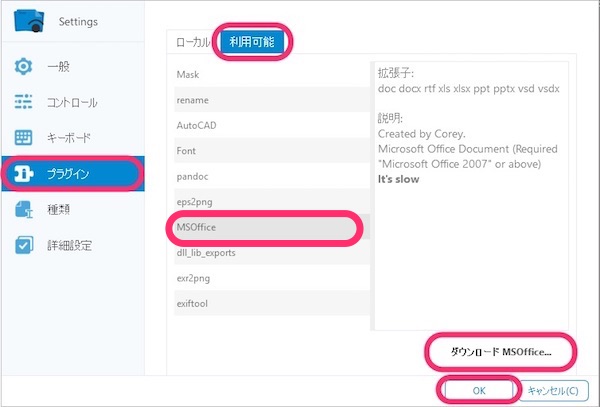
ダウンロードしたzipファイル(MSOffice.zip)を解凍。
設定画面
プラグイン ローカルタブ 右下の+(追加)をクリック
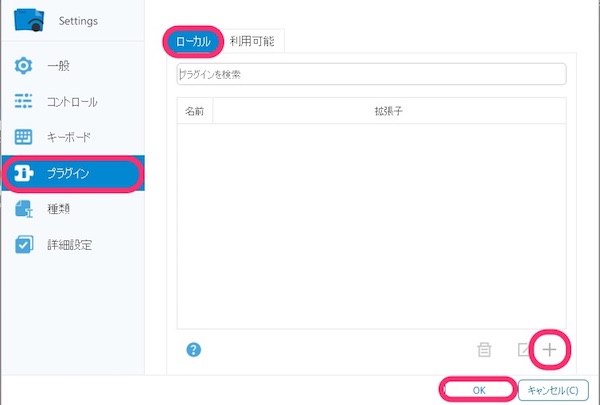
解凍したzipファイルの中にある「plugin.json」というファイルを選択し、開くをクリック。
そうすると、MSOfficeのプラグインが追加される。
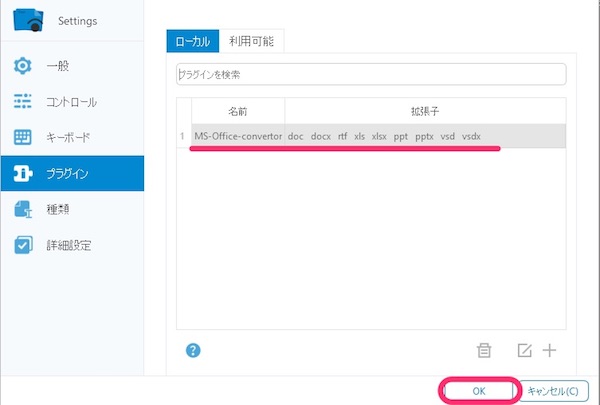
macOS High Sierra
9/26に、新しいmacOSが無償で提供された。
10.13 HIgh Sierra
どうしようかと思っていたのだが、やっぱり、アップデートした。
今回は、クリーンインストールをしようとしたのだが、結論から言うと、あきらめた。
なので、上書きインストールをした。
っと、その前に、私が今Macで使っている仮想ソフトParallelsのバージョンは、High Sierra には対応していないとのことなので、バージョンアップをしないといけないが、こちらは有料。
OSは無料なのに…。
今後、仮想ソフトについては、考えていこうと思った。
タイムマシンでバックアップをとる。
そして、Parallels13をインストール。
それから、また、タイムマシンでバックアップをとる。
翌日…。
App Store から、High Sierraをインストール。
約1時間くらいかかったか。
とりあず、ざっと見てみたが、自分の環境下では、不具合はなかった。
印刷もできたし。
それでまた、タイムマシンでバックアップ。
電源を落とし、しばらくして、コマンド+R キーを押しながら電源をつける。
ディスクユーティリティを選択して、HDの中身を全部消す。
そして、OSの再インストールを選択して、インストールした(いわゆる、クリーンインストール)。
インストール中、情報の転送という箇所がある。
タイムマシンで保存したバックアップデータを新OSに移行するときは、ここで選択をする。
しかし、これは後回しにして、「移行アシスタント」を用いてデータ移行することも可能。
なので、今回は、情報転送は後回しにして、インストール終了後に、移行アシスタントを用いてデータ移行することとした。
しかし、ここが、ここが盲点だった…。
インストールの設定において、アカウントを作成するのだが、これはパソコンが変わっているわけではないので、旧OSと同じものにした。
つまり、バックアップのアカウントと新規アカウントが同じ、ということになる。
しかし、この場合、アカウントが重複しているため、アカウントを変えないと、データ移行ができない、ということになった。
「ユーザーを置き換える」というチェックボックスがあり、これが可能なら大丈夫そうなのだが、ここに、チェックができない。
なので、アカウントを変えてインストールしたが、そうすると、旧アカウントと新アカウントが2つできることとなる。
私の使用環境において、これは不要。
アカウントは旧のものを使い続けたい。
さて、どうするか。
データ移行を後回しにしなければよかったのかもしれない、と思い、再度OSのインストールを行い、データ移行を後回しにせず、インストール設定時に、データ移行をすることとした。
が、普通に再インストールしただけでは、アカウントは残ったまま。
なので、また、ディスクユーティリティでHDの中身を消し、そして、OSをインストール。
そして、インストールの設定中、情報の転送のところで、タイムマシンで保存したバックアップデータを移行した。
ただ、それでも、新規インストール時には、旧アカウントと異なるアカウント作成ということになった。
う〜ん…。
なんだかんだと、この時点で、インストール作業を開始してから、5時間くらい経過。
なので、とりあえず、クリーンインストールは止めて、タイムマシンからデータを復元することとした。
アカウントのことについては、捨てアカウントを作って、タイムマシンからデータ移行して、それから捨てアカウントを消す、という感じでやればいいみたい。
今度、もう一回挑戦してみようかな。
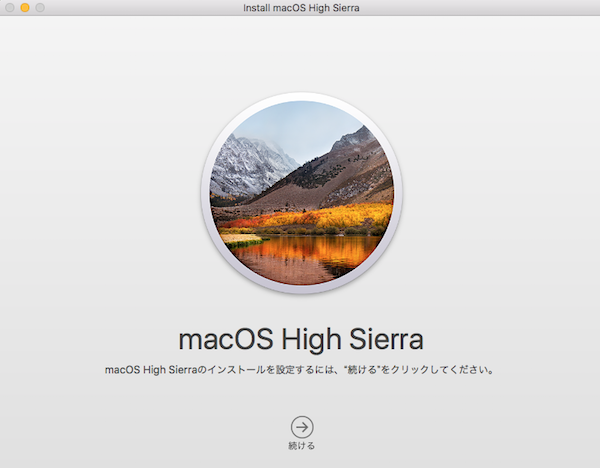
最近のコメント